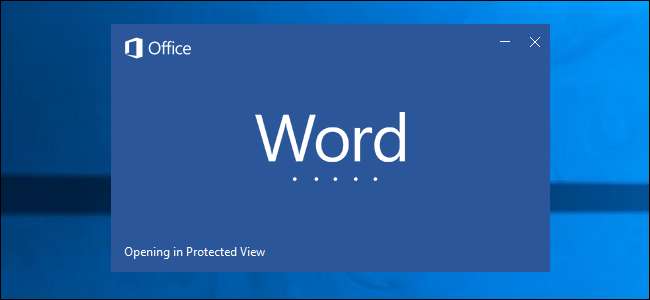
PŘÍBUZNÝ: Základní zabezpečení počítače: Jak se chránit před viry, hackery a zloději
Soubory dokumentů Microsoft Office stažené z internetu mohou poškodit váš počítač. Soubory Office mohou obsahovat nebezpečná makra, ale makra nejsou jediným rizikem. S nový malware napadající počítače prostřednictvím nebezpečných dokumentů Office, které neobsahují ani makra, je ochrana v Office jen jedním z nich bezpečnostní postupy, kterými byste se měli řídit .
Zůstaňte v chráněném zobrazení
Když si stáhnete a otevřete dokument Office, ve výchozím nastavení se otevře v „Chráněném zobrazení“. V horní části obrazovky se zobrazí zpráva se žlutým bannerem, která vás upozorní, abyste zůstali v chráněném zobrazení, pokud dokument nebudete muset upravit. Chráněné zobrazení umožňuje zobrazit - ale nikoli upravit - dokument. To pomáhá chránit váš počítač. Úpravy dokumentu byste měli povolit, pouze pokud pochází ze zdroje, kterému důvěřujete.
Chráněné zobrazení například zastaví aktuální malware Dridex ve svých stopách. Pokud se však rozhodnete povolit úpravy, může nebezpečný dokument Office zneužít v Microsoft Office k útoku na váš systém.
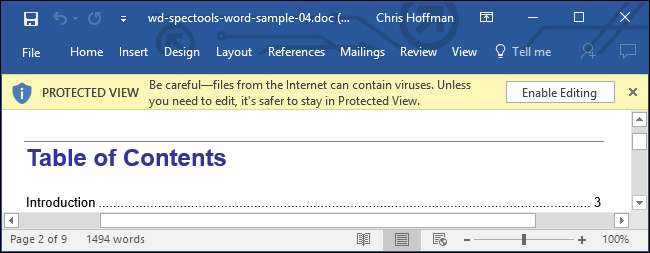
Nastavení chráněného zobrazení můžete spravovat na Soubor> Možnosti> Centrum zabezpečení> Nastavení centra zabezpečení> Chráněné zobrazení. Zajistěte, aby zde byly povoleny možnosti „Chráněné zobrazení“.
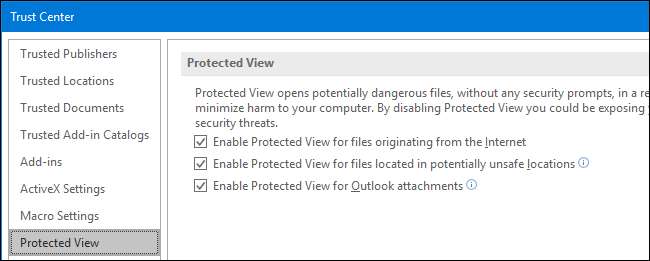
Nepovolujte makra
PŘÍBUZNÝ: Vysvětlení maker: Proč mohou být soubory Microsoft Office nebezpečné
Makra byste neměli spouštět, pokud si nejste jisti, že jsou z důvěryhodného zdroje. Makra jsou nebezpečná protože jsou to v podstatě jen programy vložené do dokumentů Office. Nejnebezpečnější soubory Office v minulosti používaly makra k útoku na počítače.
Pokud nakonec otevřete kancelářský dokument obsahující makro a povolíte úpravy, zobrazí se druhá zpráva „BEZPEČNOSTNÍ VAROVÁNÍ“, která vás informuje, že „Makra byla deaktivována.“ Neměli byste povolit makra pro dokument, pokud absolutně nedůvěřujete zdroji, nejste si jisti, že je dokument v pořádku, a skutečně musíte z nějakého důvodu povolit jeho makra
Špatně pojmenované tlačítko „Povolit obsah“ ve skutečnosti aktivuje makra v aktuálním dokumentu, což by mohlo ohrozit váš počítač, pokud tato makra udělají něco nebezpečného.
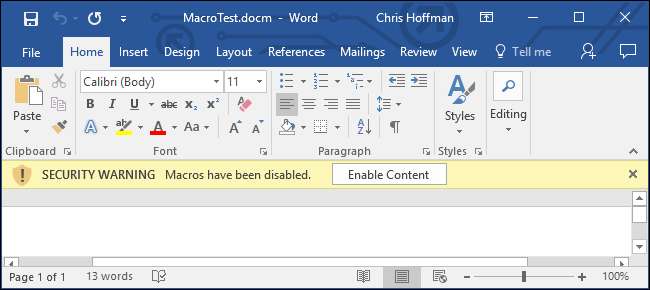
Nastavení zabezpečení maker můžete spravovat na Soubor> Možnosti> Centrum zabezpečení> Nastavení centra zabezpečení> Nastavení maker.
Výchozí možnost je „Zakázat všechna makra s upozorněním“, která zabrání spuštění maker a zobrazí oznámení žlutého pruhu. Chcete-li deaktivovat všechna makra a nikdy vám nezobrazovat oznámení, můžete vybrat možnost „Zakázat všechna makra bez oznámení“.
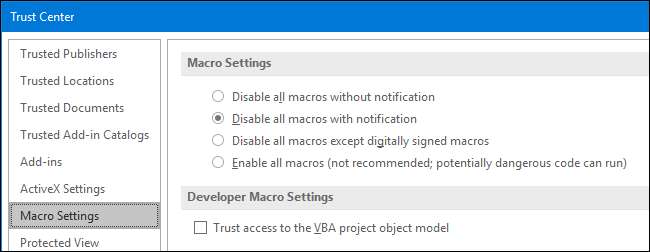
Aktualizujte Office
Je důležité udržovat Microsoft Office aktualizovaný, stejně jako byste měli aktualizovat svůj operační systém, webový prohlížeč a čtečku PDF. Kancelářské aplikace jsou v průběhu let oblíbeným cílem a společnost Microsoft pravidelně vydává opravy opravující bezpečnostní díry.
Možnost „Dávat mi aktualizace pro jiné produkty Microsoft při aktualizaci systému Windows“ na webu Windows Update v systémech Windows 7, 8 a 10 zajistí, aby služba Windows Update instalovala aktualizace i pro vaše nainstalované aplikace Microsoft Office. Tuto možnost ponechejte povolenou, pravidelně instalujte aktualizace ze služby Windows Update a vaše aplikace Office budou neustále aktuální.
Microsoft podporuje pouze Office 2010, Office 2013, Office 2016 a Office 365 s aktualizacemi zabezpečení. Office 2007 a starší již nejsou podporovány. Microsoft podporuje každou verzi Office po dobu 10 let.
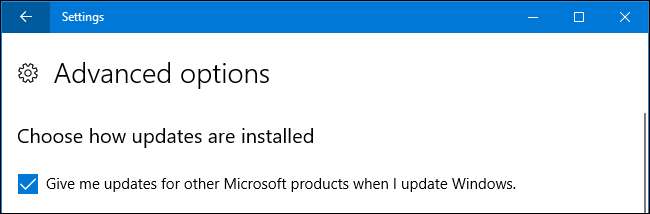
Na počítači Mac otevřete aplikaci Office a kliknutím na Nápověda> Zkontrolovat aktualizace vyhledejte a nainstalujte nejnovější aktualizace. Zde vyberte možnost „Automaticky stahovat a instalovat“ a nástroj Microsoft AutoUpdate automaticky aktualizuje vaše aplikace Office.
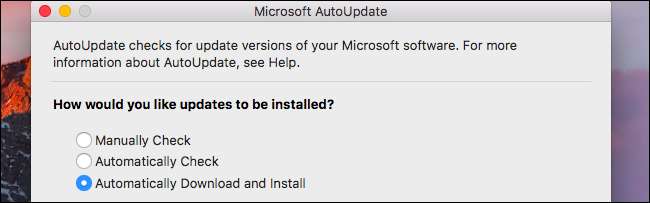
Otevřete riskantní dokumenty v jiné aplikaci
Pokud existuje dokument Office, který chcete zobrazit nebo upravit, a máte obavy z jeho otevření, můžete jej kdykoli otevřít v jiné aplikaci.
Soubor můžete například nahrát do Microsoft OneDrive a otevřete jej Office online . Nebo můžete dokument nahrát do svého Účet Disku Google a otevřete jej v Dokumentech Google. To jsou oba webové aplikace které běží ve vašem webovém prohlížeči, takže soubory, které otevřete tímto způsobem, nebudou moci využívat exploity v desktopových aplikacích Office.
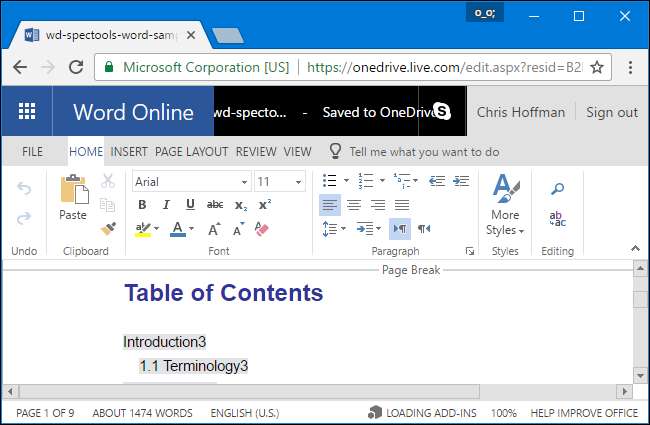
Tímto vším je opravdu to, že budete mít Office aktuální a nepovolujete úpravy ani makra pro dokumenty, kterým nedůvěřujete. Výchozí nastavení zabezpečení sady Office tyto funkce z nějakého důvodu blokuje.







